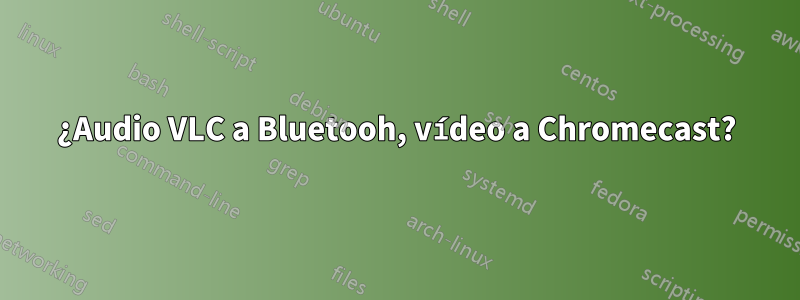
VLC puede Chromecast pero Chromecast no es compatible con Bluetooth y me gustaría enviar audio a los altavoces Bluetooth. ¿Cómo podría hacer esto? Intenté dibujar esto:
Wifi +----------+
+---------->+Chromecast|
|Video +----------+
|
++----+
| VLC |
++----+
|
|
|Bluetooth +--------+
+---------->+Speakers|
Audio +--------+
Penséhttps://superuser.com/a/1029986/41259Sería útil, pero no parece posible configurar un procesador separado para el segundo archivo. Puedo extraer el archivo de audio de antemano fácilmente si eso ayuda. ( ffmpeg -i foo.mkv -vn -acodec copy out.eac3)
Estoy en Windows 10, estoy familiarizado con la línea de comandos y tengo WSL en funcionamiento en caso de que la solución sea algún servidor que requiera Linux.
Respuesta1
Rápido y sucio (idea)
usted dice que
- Cliente 1:con
vlc(u otro) puedes enviar la señal a tu televisor a través de Chromecast - Cliente 2:con
vlcusted puede utilizar los altavoces Bluetooth
el problema es que difícilmente estarán sincronizados.
Entonces, la solución más rápida es usar (como se hizo para tener ensincronizar diferentes subtítulos/idiomas)
- Servidor 1:otra instancia de
vlccomo localserpentina.
Primero puede conectar dos clientes (eventualmente otras dos instancias devlc) a este servidor (a su IP y PUERTO de transmisión) y luego puede comenzar a reproducir o pausar la transmisión.
esta es la solucionseguido del OP, tras solucionar algunos problemas propios de su sistema operativo, software, hardware...
Camino por menosrecurso que requieresolución (ideas)
Sólo las ideas intentan ser útiles para un público más amplio y cubrir diferentes conjuntos de hardware.
Cualquier programa de transmisión tendrá muchas opciones. Vlctiene dos listas de opciones.
Puedes preguntarle al grande con -H( -hno es suficiente, el tamaño importa cuando distingue entre mayúsculas y minúsculas :-)).
Hay muchas opciones interesantes en este caso, entre ellas para el servidor--sin-display-salida(habilitado por defecto),--display-salidapredeterminado deshabilitado,--sout-video... --no-sout-video para video, --sout-audio--sin-salida-audio(habilitado por defecto)...
es una buena practicaespecificar siempre las opciones importantes, para evitar eventuales interferencias no deseadas de las opciones guardadas por una ejecución previa del programa. Entiendes como puede ser"vicioso": una vez pasa, otra vez no...>>> Por cierto vlcse usó (y todavía se usa) para recordar las últimas preferencias modificadas en la última ejecución de la GUI y guardadas al salir. <<<
Si especifica una opción, forzará la ejecución con esa opción.
Aquí algunas formas de intentar ahorrar recursos:
Nuevamente, suponiendo que pudieras usar los parlantes con vlc, tal vez puedassalva elCliente 2instanciadeshabilitar en el streamer (Servidor 1) la redirección de audio a la transmisión y usar los parlantes desde allí (comience a intentar con--sin-salida-audio).
No había entendido del todo la parte que lleva la señal a tu televisor, pero tengo la impresión de que puedes intentarlo.salva elCliente 1instanciatambién. Depende del hardware.
- En algunos box TV, como los que tienen Kodi, es posible añadir unaplicaciónpara conectar directamente la caja a un streaming, simplemente conociendo la IP (y el puerto) del streaming. Los conoces porque das delínea de comando/GUI. Algunos de esosaplicaciónson capaces de escanear la red local o un rango de IP locales (ver más abajo). Incluso automáticamente.
- Tu televisor puede serdlnacompatible de muchas maneras (por lo que puede configurar el transmisor vlc para que cumpla con las capacidades específicas de TV).
- Dispositivos de hardware Chromecast, supongo que solo necesitas el transmisor (Servidor 1) en una IP/puerto y códice correctos.
- Chromecast a través de Chrome (bueno, el transmisor (Servidor 1) y Chrome actúa comoCliente 1y transmisor para el televisor, probablemente innecesario).
Nota sobre la IP (IPv4) reservada para multidifusión:
La dirección IPreservado por la IANApara multidifusiónen la zonaestán en este rango
239.0.0.0-239.255.255.255 Organización-Ámbito local [David_Meyer][RFC2365] 1997-01-01
Respuesta2
Esta no es idea mía sino de Hastur.respuesta. Sin embargo, he caído en algunas trampas, así que pensé en compartir mis problemas y las soluciones que pude encontrar. Otros podrían tener mejores ideas, pero esto funciona.
VLC parece guardar la configuración en vlc-qt-interface.iniformato AppData\Roaming\vlc. Si cambia el renderizador, cambiará ambas instancias. Por lo tanto, necesitas dos usuarios de Windows, yo agregué un chromecastusuario.
"C:\Program Files\VideoLAN\VLC\vlc.exe" movie.mkv --sout-all --sout="#rtp{dst=239.255.100.100,port=5004,mux=ts}". La dirección IP esnosu wifi o algo así, es una dirección de multidifusión. Debe estar en el rango 224.0.0.0 a 239.255.255.255 o no podrá conectarle más que un cliente. Parece que eres libre de elegir la dirección que elijas."C:\Program Files\VideoLAN\VLC\vlc.exe" rtp://239.255.100.100:5004 --no-video. Esto reproducirá el audio localmente.runas /user:chromecast "C:\Program Files\VideoLAN\VLC\vlc.exe rtp://239.255.100.100:5004 --sout "#chromecast" --sout-chromecast-ip=192.168.1.152 --demux-filter=demux_chromecast". Creo que todos estos son necesarios, incluso si solo tienes un Chromecast. No tengo idea de cómo obtener la IP de Chromecast o Chrome; la encontré en mi enrutador. Agregar--no-audiono tiene ningún efecto ya que parece que todo el audio y video se entrega al por mayor a Chromecast. Silencia tu televisor.
Para crear algo .bata partir de ello,esta respuestatiene la solución: anteponga cada comando con start /b.
Un problema conocido es que después de una pausa, Chromecasting VLC siempre advierte "este video requiere conversión". Este es un gran inconveniente.
Respuesta3
El problema es transmitir el vídeo al televisor a través del Chromecast, pero reproducir el audio por separado en los altavoces Bluetooth.
Solución 1: dos aplicaciones sincronizadas
Es posible reproducir el mismo vídeo usando dos aplicaciones, una para el vídeo y otra para el audio, pero esto es bastante incómodo. Si bien los dos se pueden sincronizar fácilmente al principio, se desincronizarán cada vez que los pausas, ya que solo puedes hacer clic en uno a la vez.
VLC es útil aquí ya que te permite saltar a una posición en el video, lo cual será esencial al sincronizar las dos aplicaciones.
Esta configuración es bastante sencilla. Para más detalles puedes ver el artículo.
Reproduzca vídeo a través de Chromecast y enrute audio a través de su PC o Mac.
Solución 2: utilice un divisor HDMI
Podrías utilizar un extractor de audio HDMI, que normalmente cuesta sólo unas pocas decenas de dólares. El dispositivo actúa como un divisor, dividiendo el HDMI en video y audio separados para alimentar dos conjuntos diferentes de equipos.
La configuración es la siguiente:
- El Chromecast está conectado al puerto de entrada HDMI del extractor de audio.
- Los medios se transmiten de forma inalámbrica desde la PC al Chromecast
- El extractor de audio envía el audio mediante cables estilo RCA a los parlantes, o cualquier otro método de conexión que tenga en común con los parlantes.
- El extractor de audio se conecta al televisor a través de su puerto de salida HDMI o cualquier otro método que tenga en común con el televisor.
Es posible que esto no funcione con todas las configuraciones y con todos los tipos de televisores y equipos de audio, particularmente con ciertos sistemas heredados. Así que revise sus especificaciones cuidadosamente antes de adquirir uno de estos dispositivos.
Sin saber más sobre sus materiales y sin haber usado nunca un extractor de audio HDMI de este tipo, no puedo recomendar ningún dispositivo específico. Puede emitir un consulta en amazon.com y refinarlo según sea necesario.
Respuesta4
Abra Google Chrome, transmita la pantalla al televisor. Abra VLC, reproduzca video, Herramientas, Efectos y Filtros, Sincronización, retrase el audio aproximadamente 0,61 s. Esto funciona para mí.


